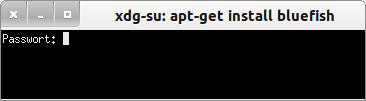Seitenleiste
15.1 Klasse Desktop (gb.desktop)
Die Klasse Desktop der gleichnamigen Komponente erlaubt Ihnen auf der Basis der xdg-utils-Skripte des Portland-Projekts die Verwendung von auf den Desktop bezogenen Routinen. Die Anzahl der Eigenschaften und Methoden ist überschaubar. Ausgewählte Eigenschaften und Methoden werden jeweils in einer Tabelle aufgeführt und beschrieben:
| Eigenschaft | Typ | Beschreibung |
|---|---|---|
| ActiveWindow | Integer | Das aktive aktuelle Top-Level-Fenster wird zurückgegeben oder gesetzt. |
| Count | Integer | Die Anzahl virtueller Desktops wird zurückgegeben oder gesetzt. |
| Current | Integer | Die Nummer des aktuellen Desktops wird zurückgegeben oder gesetzt. |
| Passwords | _DesktopPasswords | Gibt ein virtuelles Objekt zurück. Gegenwärtig sind weder Eigenschaften (außer Key) noch Methoden bekannt. |
| Path | String | Gibt den Pfad zum Desktop-Verzeichnis zurück |
| RootWindow | Integer | Gibt den X11-Handle des Root-Fensters zurück |
| ScreenSaver | _Desktop_ScreenSaver | Managt den Bildschirmschoner |
| Showing | Boolean | Bei TRUE werden alle Fenster minimiert und Sie können den Desktop sehen |
| Type | String | Gibt den Namen des aktuellen Desktops zurück (KDE, KDE4, GNOME, XFCE oder ? für einen unbekannten Desktop) |
| Windows | _Desktop_Windows | Gibt ein virtuelles Objekt zurück, das eine Liste aller Top-Level-Fenster repräsentiert |
Tabelle 15.1.1: Übersicht zu Eigenschaften der Klasse Desktop (gb.desktop)
Die virtuelle Klasse _Desktop_ScreenSaver erlaubt Ihnen die Manipulation des Bildschirmschoners und hat die folgende Eigenschaft:
_Desktop_ScreenSaver.Enabled → Gibt TRUE zurück, wenn der Bildschirmschoner eingeschaltet ist.
Es folgt eine Aufzählung der Methoden der virtuellen Klasse _Desktop_ScreenSaver und eine kurze Erläuterung der ausgelösten Aktion:
- _Desktop_ScreenSaver.Activate – Aktiviert den Bildschirmschoner sofort
- _Desktop_ScreenSaver.Reset – Deaktiviert den Bildschirmschoner sofort
- _Desktop_ScreenSaver.Lock – Sperrt den Bildschirmschoner sofort (→ Freischaltung Passwort)
- _Desktop_ScreenSaver.Resume – Bildschirmschoner-Funktion wird aktiviert
- _Desktop_ScreenSaver.Suspend – Bildschirmschoner-Funktion wird de-aktiviert
Eine kurze Beschreibung der Methoden der Klasse Desktop finden Sie in der folgenden Tabelle, der u.a. eine ausführliche Darstellung ausgewählter Methoden in weiteren (Unter-)Kapiteln folgt:
| N | Methode | Beschreibung |
|---|---|---|
| 1 | FindWindow ( [ Title As String, Application As String, Role As String ] ) As Integer[] | Es werden alle X11-Top-Level-Fenster in einem Array zurückgegeben. |
| 2 | GetFileIcon (Path As String, Size As Integer [ , Preview As Boolean ] ) As Picture | Für Preview gleich False wird ein Icon vom Typ Picture von der spezifizierten Datei zurückgegeben. |
| 3 | Open (URL As String [ ,Wait AsBoolean ]) | Öffnet eine Datei oder eine URL in der zugewiesenen Standard-Anwendung |
| 4 | OpenTerminal ( [ Dir As String ] ) | Öffnet eine Terminal in der aktuellen Desktop-Umgebung. Es kann optional ein Start-Verzeichnis angegeben werden. |
| 5 | RunAsRoot ( Command As String ) | Führt den angegebenen Befehl aus. Es wird das Root-Passwort in einem mit dem Desktop korrespondierenden Terminal angefordert. |
| 6 | SendKeys ( Keys As String ) | Es wird ein Tastendruck oder eine Kombination von Tasten generiert. Keys ist eine Liste von nacheinander zu generierenden Tasten. |
| 7 | SendMail ( To As String[] [ , Cc As String[], Bcc As String[], Subject As String, Body As String, Attachment As String ]) | Es wird eine EMail aufbereitet mit einer Empfänger-Liste, weiteren Empfängerlisten, dem Betreff, dem Text-Inhalt und einem Anhang. |
Tabelle 15.1.2: Übersicht zu Methoden der Klasse Desktop (gb.desktop)
(1) Die Methode FindWindow(..) gibt als Funktionswert ein Array von X11-Fenster-Kennungen zurück. Für die optionalen Parameter in der Methode gilt:
Desktop.FindWindow ( [ Title As String, Application As String, Role As String ] ) As Integer[]
Title ist der Fenster-Titel. Diesen finden Sie in der X11-Fenster-Eigenschaft WM_NAME. Application ist die Fenster-Klasse. Es ist in der Regel der Name der Anwendung, die das Fenster erstellt. Er ist in der X11-Fenster-Eigenschaft WM_CLASS gespeichert. Role ist die Rolle des Fensters. Sie ist in der X11-Fenster-Eigenschaft WM_WINDOW_ROLE gespeichert.
Die Argumente Title, Application und Role sind reguläre Ausdrücke, wie sie im Zusammenhang mit dem LIKE-Operator (→ Kapitel 19.6.3 Exkurs LIKE und Kapitel 8.6 Spezielle Operatoren) definiert sind.
[1] Public Sub GetDTWindowsList() [2] Dim iCount As Integer [3] Dim DTWindow As DesktopWindow [4] Dim aDTWindowsList As Integer[] [5] [6] txaWindowList.Clear [7] aDTWindowsList = Desktop.FindWindow(txbPatternBox.Text) [8] lblWindowCount.Text = aDTWindowsList.Count [9] For iCount = 0 To aDTWindowsList.Max [10] DTWindow = New DesktopWindow(aDTWindowsList[iCount]) [11] If DTWindow.Id = aDTWindowsList[iCount] Then [12] txaWindowList.Text &= Str(iCount + 1) & "\t" & (DTWindow.Desktop + 1) & " " & DTWindow.Id & "\t" & DTWindow.Name & gb.NewLine [13] Endif ' DTWindow.Id = aDTWindowsList[iCount] ? [14] Next ' iCount [15] [16] End ' GetDTWindowsList() [17] [18] Public Sub btnGetDTWList_Click() [19] GetDTWindowsList() [20] End ' btnGetDTWList_Click()
Folgende Ergebnisse konnten in einer TextArea angezeigt werden. Zuerst wurde als Suchmuster der reguläre Ausdruck [DGM]* ( → Zeile 7 ) verwendet (Fenstername beginnt mit D, G oder M):
Nummer Desktop Desktop.ID Fenster-Name ---------------------------------------------------------------------------------------------- 1 3 52428816 DesktopWatcher 0.0.6 - Gambas 3 2 1 62914563 GHex 3 4 65011850 Mozilla Firefox 4 3 37748751 DesktopWatcher
Anschließend wurde das Suchmuster auf * festgesetzt und ergab folgende, erweiterte Liste von X11-Top-Level-Fenstern:
Nummer Desktop Desktop.ID Fenster-Name ---------------------------------------------------------------------------------------------- 1 0 23068676 Schreibtisch 2 3 52428816 DesktopWatcher 0.0.6 - Gambas 3 3 1 62914563 GHex 4 1 60817454 Unbenanntes Dokument 1 - gedit 5 2 48234565 15.1.odt - LibreOffice Writer 6 4 65011850 Mozilla Firefox 7 3 37748751 DesktopWatcher 8 0 14680084 Unteres Kanten-Panel, ausgedehnt 9 0 14680067 Oberes Kanten-Panel, ausgedehnt
(2) Die Methode GetFileIcon(..) gibt das Icon zurück, das der ausgewählten Datei zugeordnet wurde:
Desktop.GetFileIcon (Path As String, Size As Integer [ , Preview As Boolean ] ) As Picture
Path ist der Datei-Pfad. Size ist die Größe des Icons (Pixel). Preview – Der Standardwert des optionalen Arguments ist FALSE und es wird die Icon-Datei vom Typ Picture zurückgegeben.
' Gambas class file Public picFileIcon As Picture Public Sub Form_Open() picFileIcon = Desktop.GetFileIcon(User.Home &/ "DesktopWatcher.gambas", 32, False) ' Speicherung des Icons in der globalen Variablen picFileIcon vom Typ Picture PictureBox1.W = 72 PictureBox1.H = PictureBox1.W PictureBox1.Stretch = True PictureBox1.Picture = Desktop.GetFileIcon(User.Home &/ "Arbeitsfläche/GetFileIcon/ GetFileIcon.gambas", 32, False) End ' Form_Open
(5) Mit der Methode RunAsRoot(..) verbanden viele die Hoffnung, nun recht einfach aus einem Gambas-Programm heraus ein Kommando ausführen zu können, das Root-Rechte erfordert. Die Umsetzung in einem Projekt ist einfach:
Public Sub RunAsRoot(sCommand As String) Desktop.RunAsRoot(sCommand) End ' RunAsRoot(sCommand As String) Public Sub btnRunAsRoot_Click() RunAsRoot("apt-get install bluefish") End ' btnRunAsRoot_Click()
Es öffnet sich ein Terminal-Fenster und man wird zur (verdeckten) Eingabe des Root-Passwortes aufgefordert:
Abbildung 15.1.1: Terminal
Aber gegenwärtig (→ 30.11.2014) passiert nach der Eingabe des Root-Passwortes nichts. Das Terminal-Fenster schließt sich und man kehrt zum Programm-Fenster zurück.
Das was es auch schon – zumindest unter Ubuntu 12.04.
Intern wird die Instruktion Exec() verwendet und auf den folgenden Befehl – hier im Zusammenhang mit dem Befehl zur Installation des Programms 'bluefish' – zurückgegriffen:
hans@linux:~$ /tmp/gambas.1000/10857/xdg-utils/xdg-su -c "apt-get install bluefish"
Für die virtuelle Klasse _Desktop_ScreenSaver sowie für die Klasse Desktop mit den u.a. Methoden erfolgen die Beschreibungen und die Vorstellung relevanter Quelltext-Ausschnitte in eigenen Kapiteln:
Virtuelle Klasse _Desktop_ScreenSaver zur Manipulation des Bildschirmschoners Desktop.Open (URL As String [ ,Wait AsBoolean ]) Desktop.OpenTerminal ( [ Dir As String ] ) Desktop.SendKeys ( Keys As String ) Desktop.SendMail ( To As String[] [ …, Subject As String, Body As String, … ] )